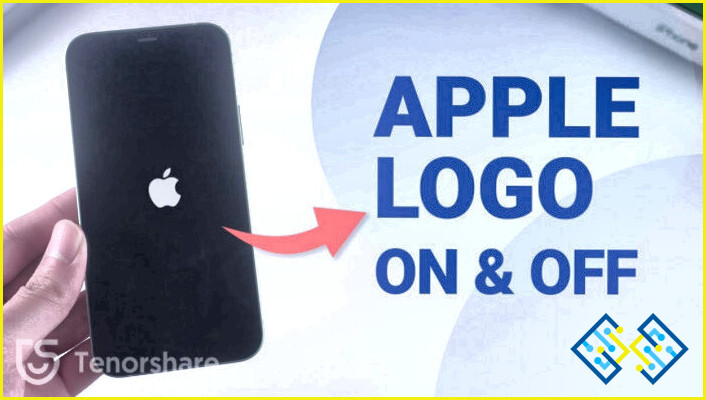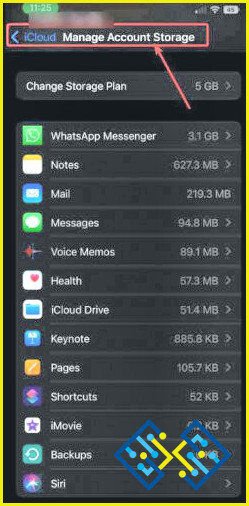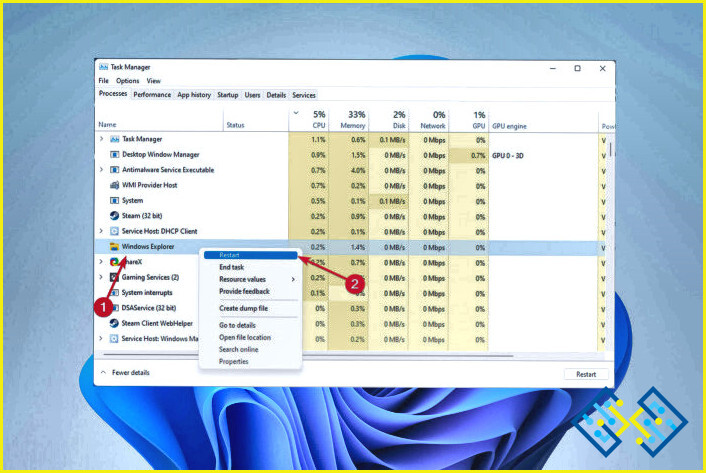Cómo arreglar officeclicktorun.exe Uso elevado del disco
La función Click to Run se introduce para actualizar la suite Office 2010 de Microsoft o productos posteriores. Sin embargo, muchos usuarios han reportado problemas de alto uso de disco debido a officeclicktorunexe. El problema se puede solucionar desactivando la función Click to Run de Office y limpiando la basura del PC. En este artículo, vamos a explicar diferentes maneras de arreglar el alto uso del disco causado por Office Click-toRunexe. Además, hablaremos del fiable Advanced System Optimizer, la mejor herramienta de optimización del PC. Para conocer en detalle el producto, lea la reseña.
¿Qué es la función Microsoft Click to Run?
El servicio Click to Run de Microsoft es una forma de instalar e iniciar los productos de Office rápidamente en segundo plano. El servicio ayuda a reducir el tiempo necesario para instalar el producto. Además, incluso antes de que se instalen los programas de Office, puede acceder a los documentos existentes sin esperar a que termine la instalación.
Si desea utilizar una función que aún no se ha descargado o instalado, el servicio Click to Run le ayudará a utilizarla terminando el proceso. Por eso, cuando officeclicktorun.exe provoca un alto uso del disco, las cosas se complican. Pero no te preocupes, tenemos una solución para este problema.
Nota: Debes acceder a la cuenta de administrador para seguir las correcciones que se indican a continuación. Si la cuenta que está utilizando carece de derechos de administrador, asegúrese de hacer cambios y obtener privilegios administrativos.
¿Cómo arreglar officeclicktorun.exe con alto uso de disco?
Método 1 – Reparar el servicio Click-to-Run de Office
Cuando el Click-to-Run de Office se corrompe, se enfrenta a un problema de alto uso de disco. Para solucionar el problema, intente reparar el propio Click-to-Run.
- En la barra de búsqueda de Windows, escriba Panel de control > seleccione el mejor resultado y ábralo.
- Vaya a Programas y características. Si no puedes verlo cambia el modo de vista a Iconos grandes.
- Seleccione el paquete de Office que está utilizando y haga clic en el botón Quitar/Cambiar.
- Seleccione la configuración que desea mantener > haga clic en Reparar.
- Esto debería ayudar a solucionar el problema.
Método 2 – Descargar la versión de Office sin hacer clic para ejecutar
Para deshacerse por completo del servicio Click-to-Run en Office, desinstale la versión actual de Office Suits y descargue la versión sin las características. Para ello, siga estos pasos:
- Visite el sitio web en el que compró Microsoft Office. Haga clic en aquí para visitar el sitio web oficial y encontrar sus descargas.
- Vaya a su cuenta para encontrar la versión del paquete de Office que ha adquirido.
- Haga clic en Configuración avanzada de descargas > seleccione la versión que no requiere la unidad Q:. Esta es la versión de Office sin Click-to-Run.
- Descargue e instale Office de nuevo y compruebe si esto ayuda.
Método 3- Desactivar el servicio Click-to-Run & Borrar los archivos de caché
Desactive la función del administrador de servicios de Windows para utilizar la versión instalada de Microsoft Office sin Click-to-Run. Para ello, siga las instrucciones que se indican a continuación:
- Pulse la tecla Windows + R y abra la ventana Ejecutar.
- Escriba services.msc > pulse la tecla Intro.
- Localice el servicio Microsoft Office ClickToRun > haga clic con el botón derecho del ratón > seleccione la opción Propiedades.
- Haga clic en la pestaña General > en Tipo de inicio > seleccione Desactivado. Esto hará que el servicio Click-to-Run deje de ejecutarse en el reinicio.
- Vaya a C:NNNombre de usuarioAppDataNLocalNMicrosoftNOfficeNSpw y C:Nnombre de usuarioAppDataNLocalNMicrosoftNOffice15.0Ny borre todos los archivos.
- Habilite el servicio Click-to-Run y póngalo en Automático
- Reinicie el PC y compruebe si sigue teniendo problemas o no.
Método 4 – Desinstalar Office Click-to-Run
- Abra la ventana de Ejecutar pulsando las teclas Windows + R a la vez.
- Escribe control > cambia la vista a Iconos grandes.
- Haga clic en Programa y características > Microsoft Office Click-to-Run > Quitar/cambiar > Desinstalar.
- Espere a que el proceso termine. Reinicie el PC y vea si el problema de alto uso de disco se soluciona o no
.
Método 5 – Desactivar el proceso de Click-to-Run de Office
Si nada ha ayudado hasta ahora, intente desactivar el servicio desde el Administrador de tareas. Siga los siguientes pasos para saber cómo hacerlo:
- Pulse Windows + Mayúsculas + Supr y abra el Administrador de tareas.
- Haga clic con el botón derecho del ratón en officeclicktorun.exe > seleccione Desactivar.
- Salga del Administrador de tareas y reinicie el PC. Usted debe ser capaz de arreglar el alto uso del disco causado debido a officeclicktorun.
Esperamos que la guía haya sido útil para eliminar el problema de Microsoft Click-to-Run. Si has probado otra solución que te haya ayudado, comparte la misma en la sección de comentarios. Además, sugerimos utilizar la mejor herramienta de optimización de PC – Advanced System Optimizer- para mantener el PC optimizado y libre de basura. Con la ayuda de esta herramienta, en poco tiempo, podrás limpiar el desorden y limpiar tu PC. Además, puede deshacerse de los archivos duplicados, actualizar los controladores, escanear su PC en busca de amenazas de malware y hacer mucho más. La herramienta de ajuste del sistema es una completa herramienta de limpieza del PC que ayuda a mejorar el rendimiento del sistema y a mantener a raya los problemas comunes de Windows. Para utilizar la herramienta, haz clic en el botón de abajo para obtenerla.
Preguntas frecuentes –
Q1. ¿Qué es el exe OfficeClickToRun?
El servicio está relacionado con los productos de Microsoft Office y ayuda a gestionar las actualizaciones en segundo plano.
Q2. ¿Puedo desactivar OfficeClickToRun.exe?
Sí. Para desactivar el servicio pulse Windows + R > escriba services.msc > pulse la tecla Enter. Busque Microsoft Office Click-to-Run > haga clic con el botón derecho del ratón > Propiedades > pestaña General > Tipo de inicio > Desactivar > Ok > Reinicie el PC
Q3. ¿Es necesario Microsoft Office Click-to-Run?
Sí, es un componente importante del paquete de Office; no se aconseja desactivarlo o desinstalarlo.
Q4. ¿Qué hace el programa Microsoft Office Click-to-Run SXS OfficeClickToRun.exe?
El programa Microsoft Office Click-to-Run SXS significa que puede estar ejecutando Office 365 simultáneamente con otras versiones o ediciones de Office. Mientras que OfficeClickToRun. Exe es un proceso de coordinación de recursos y de fondo que ayuda a gestionar las actualizaciones relacionadas con los productos de Microsoft Office.